WPS office文档怎么插入图片
来源:网络收集 点击: 时间:2024-07-28【导读】:
你知道WPSoffice文档怎么插入图片吗?一起来试试分享的这个方法吧。方法/步骤1/5分步阅读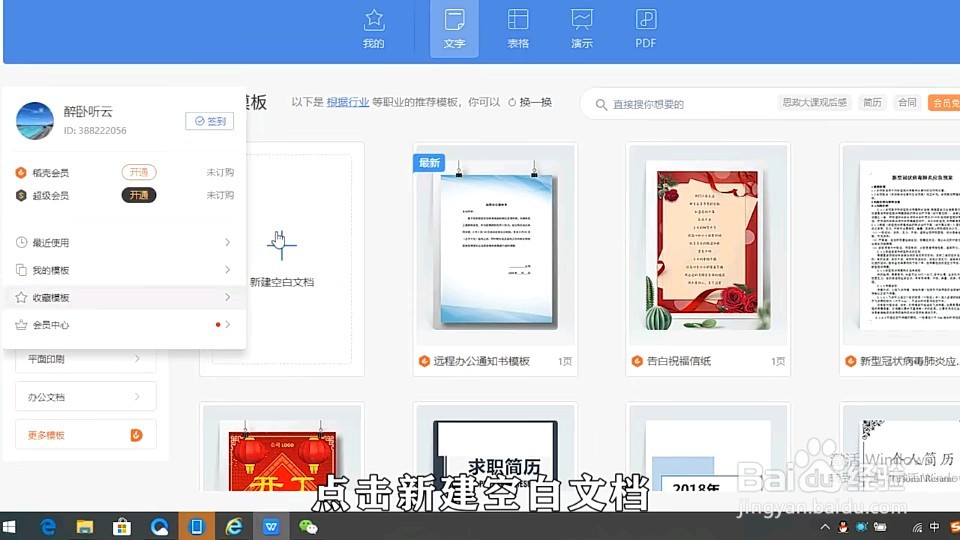
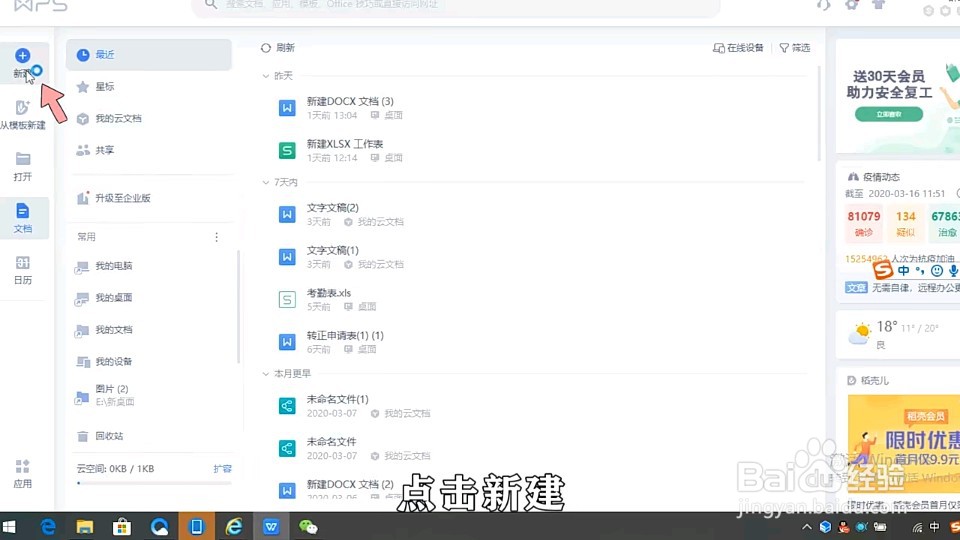 2/5
2/5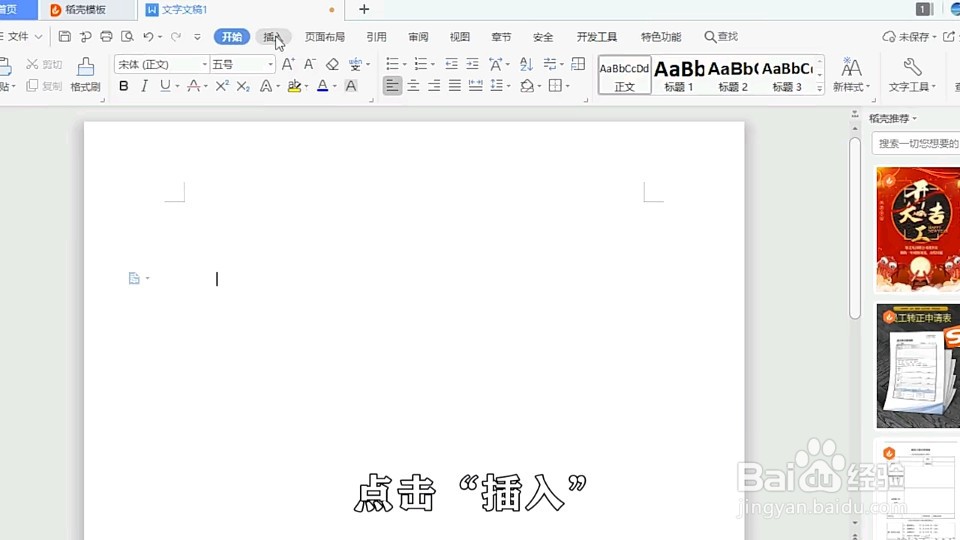
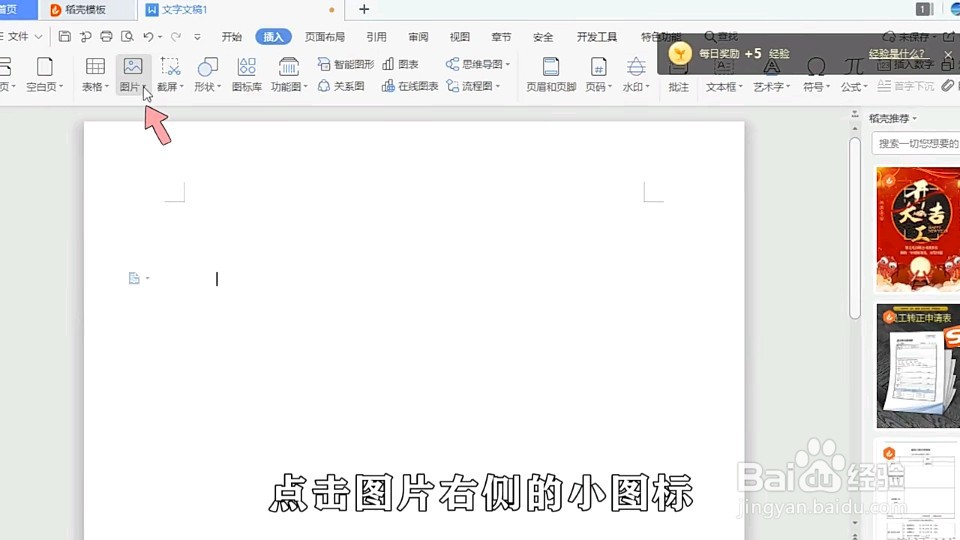
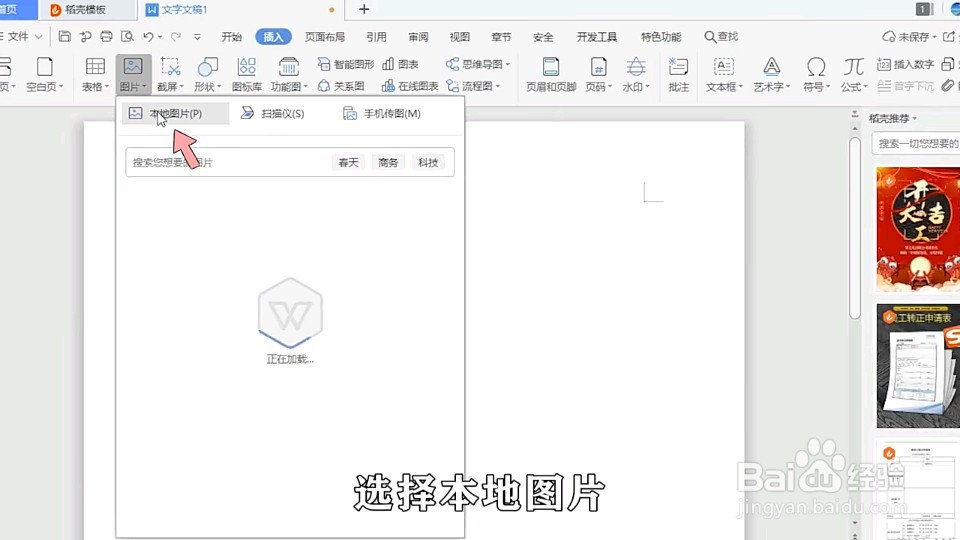
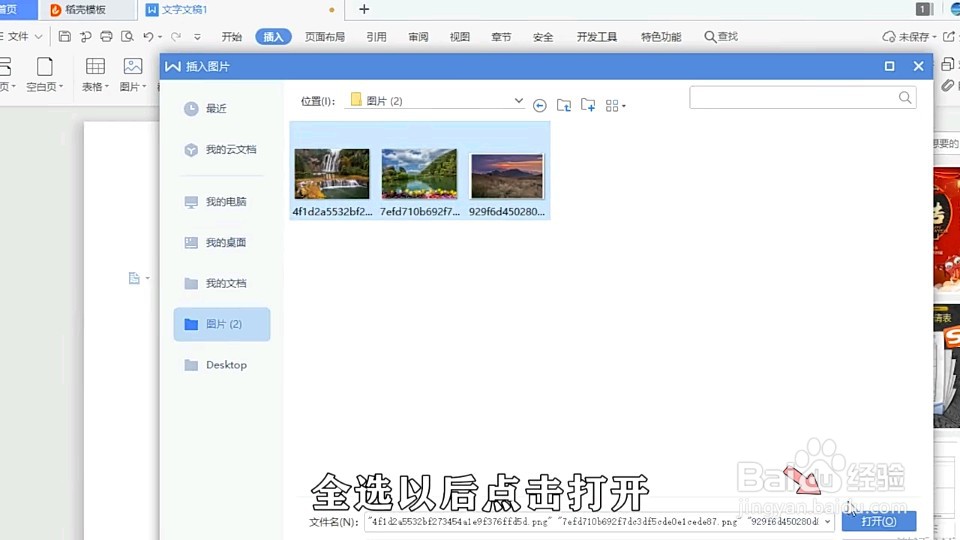 3/5
3/5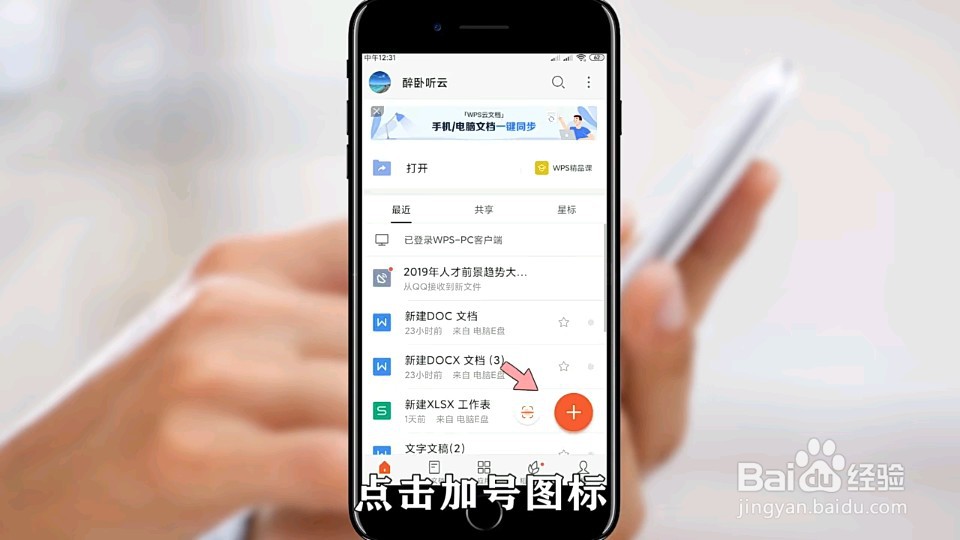
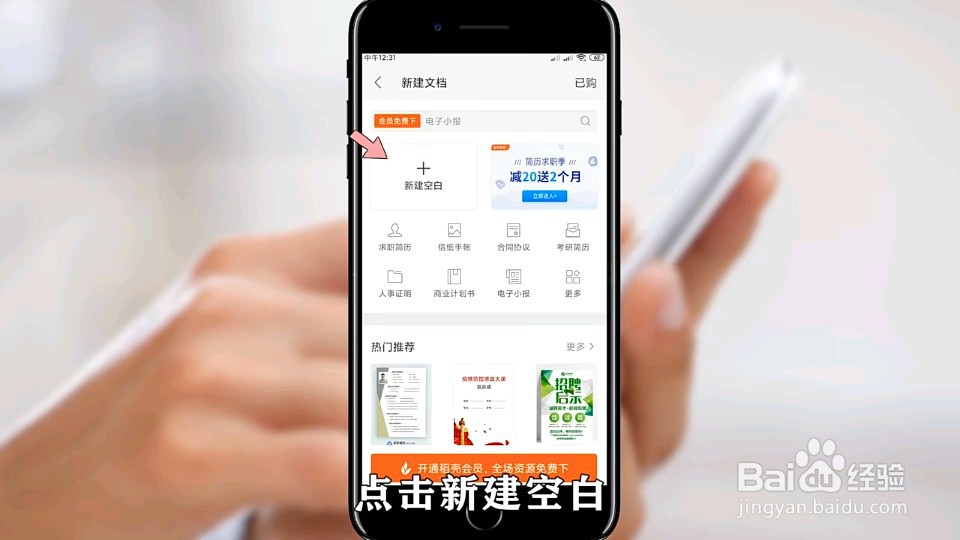 4/5
4/5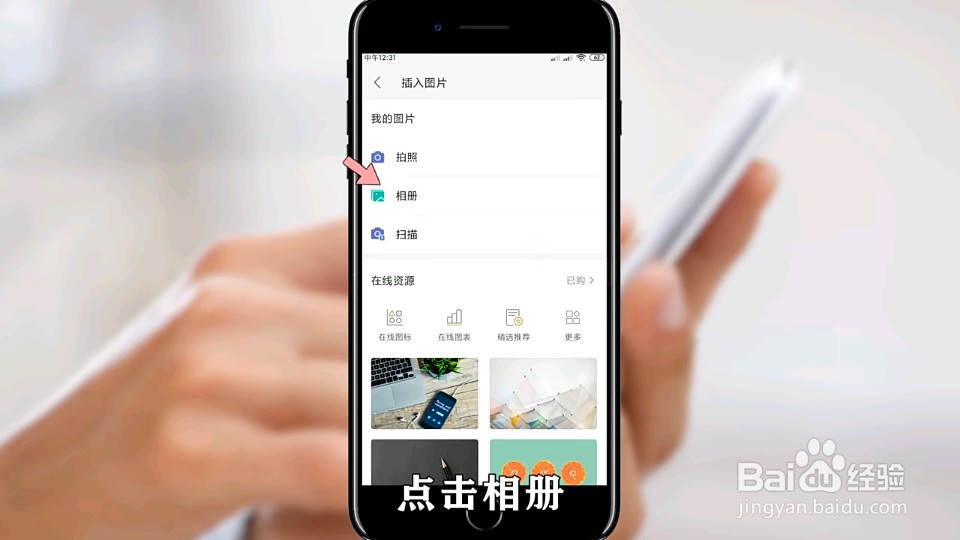
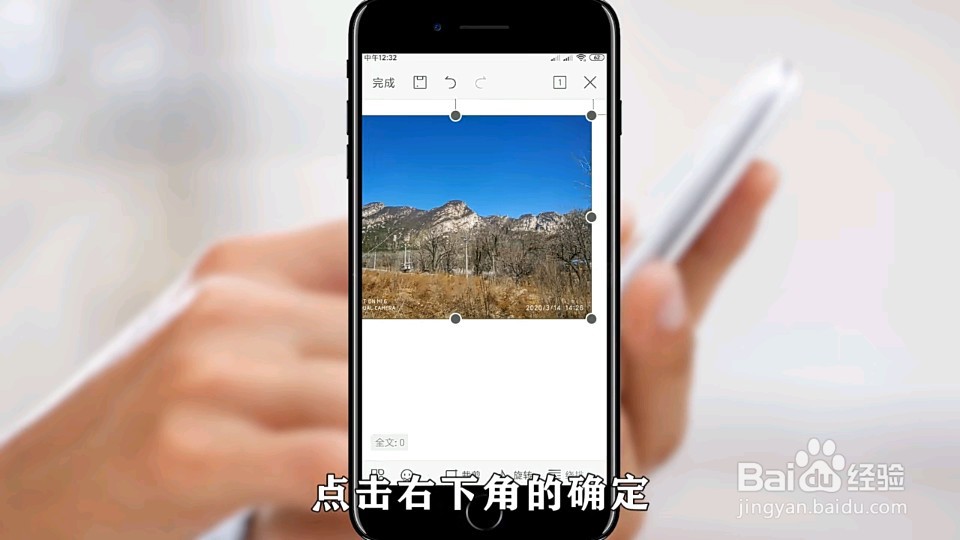 5/5
5/5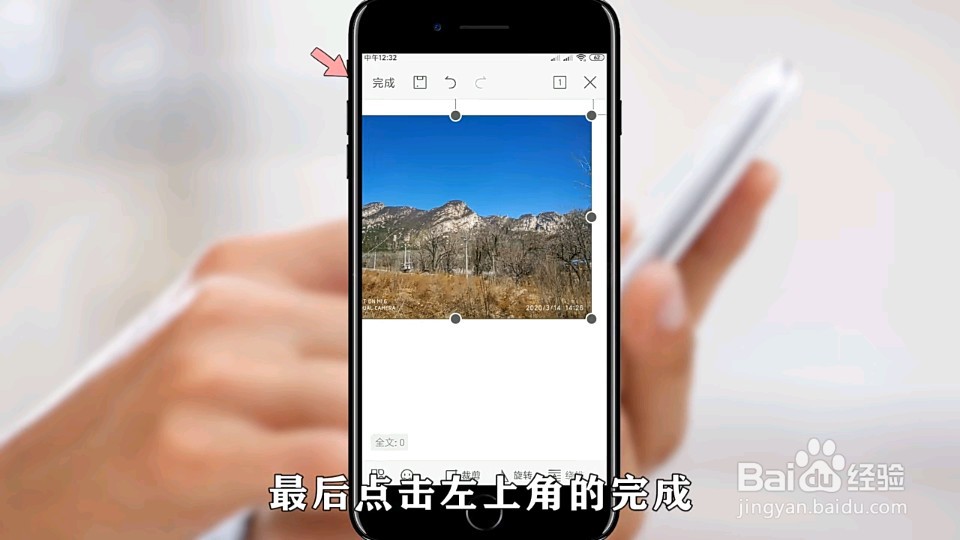
电脑版:打开WPS2019,点击新建,点击新建空白文档
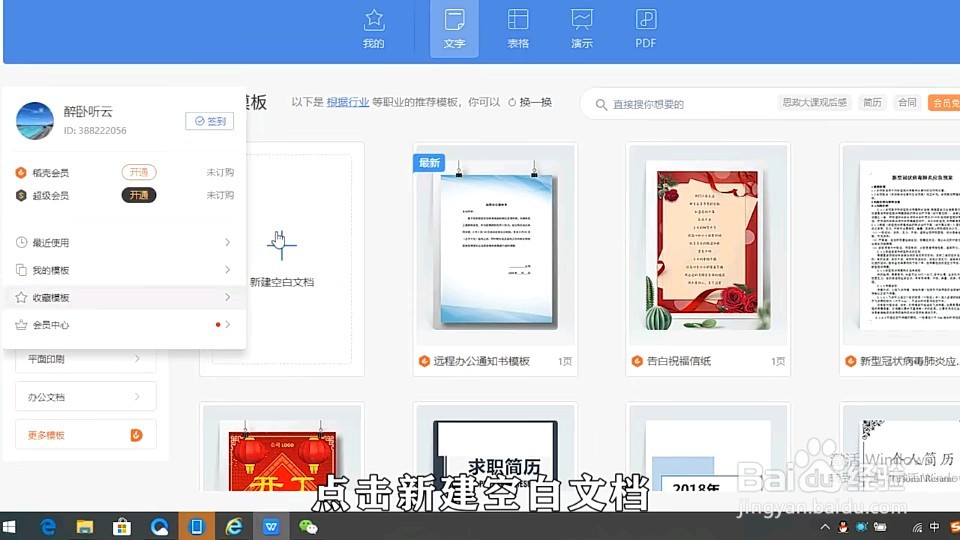
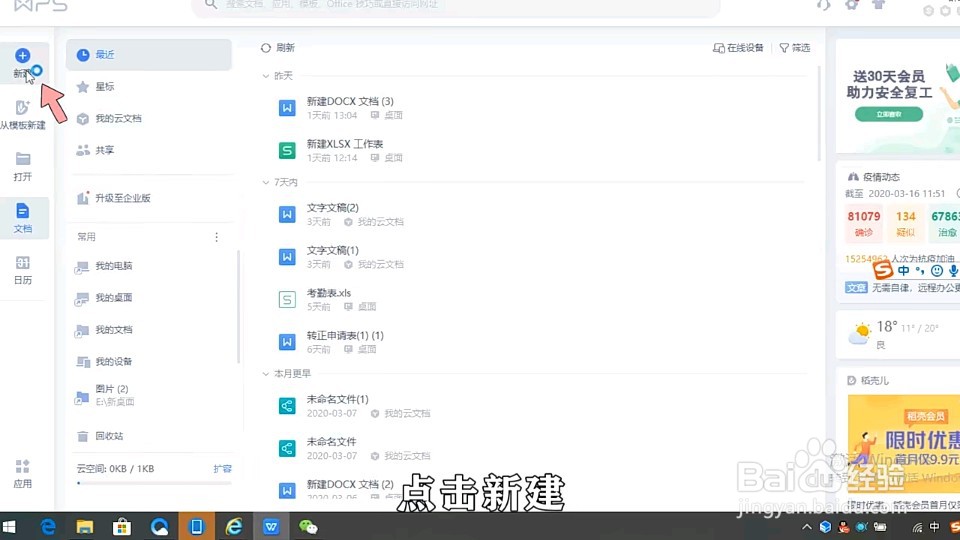 2/5
2/5点击插入,点击图片右侧的小图标,选择本地图片找到图片位置,全选以后点击打开,这样WPS文档就插入图片了
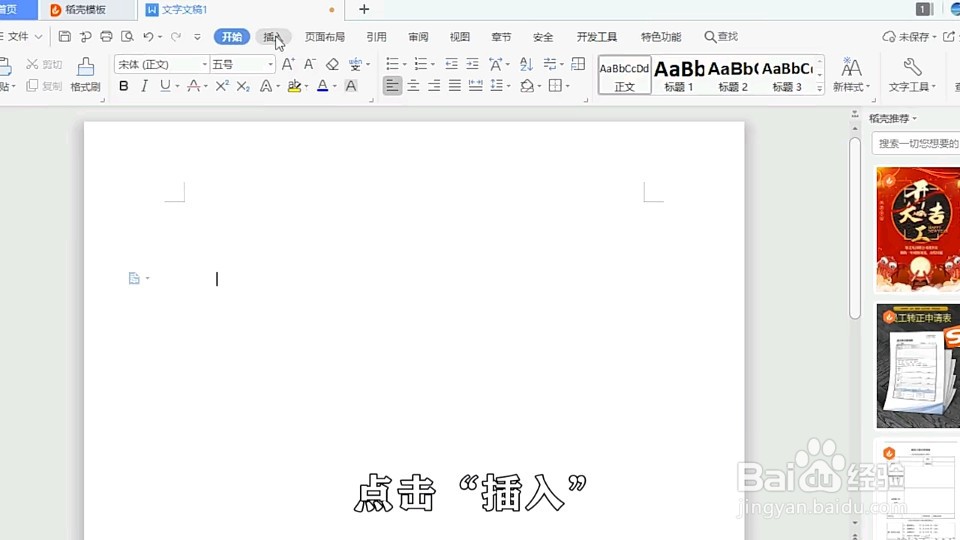
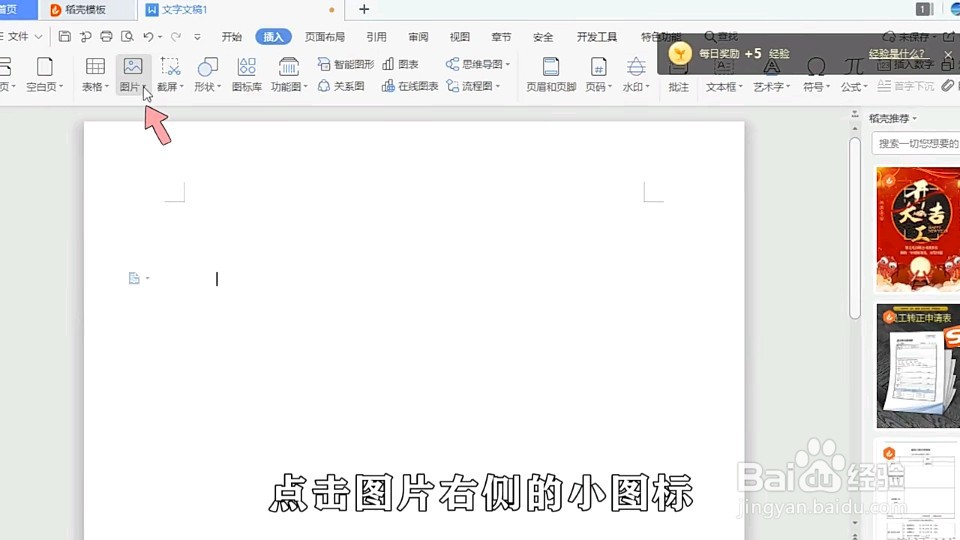
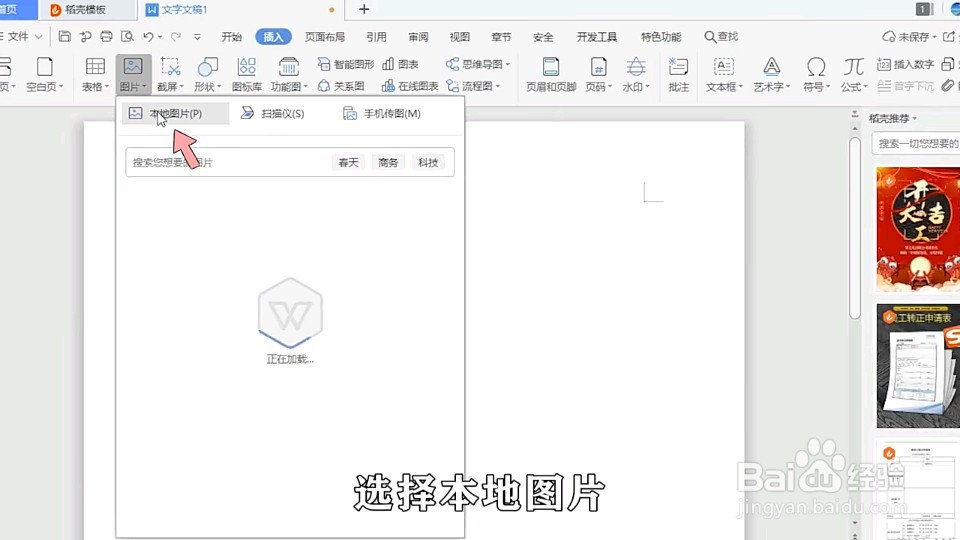
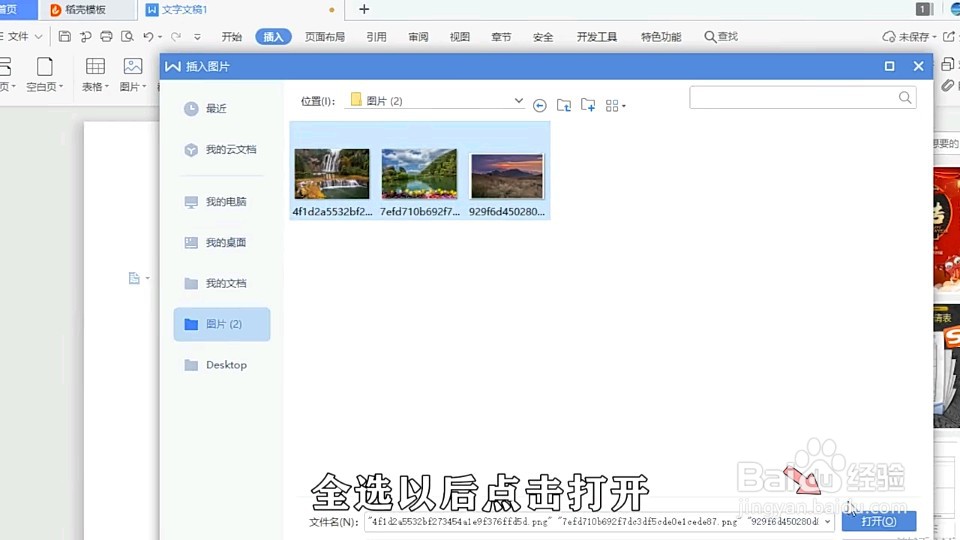 3/5
3/5手机版:打开wpsofficeAPP,点击加号图标,点击新建空白
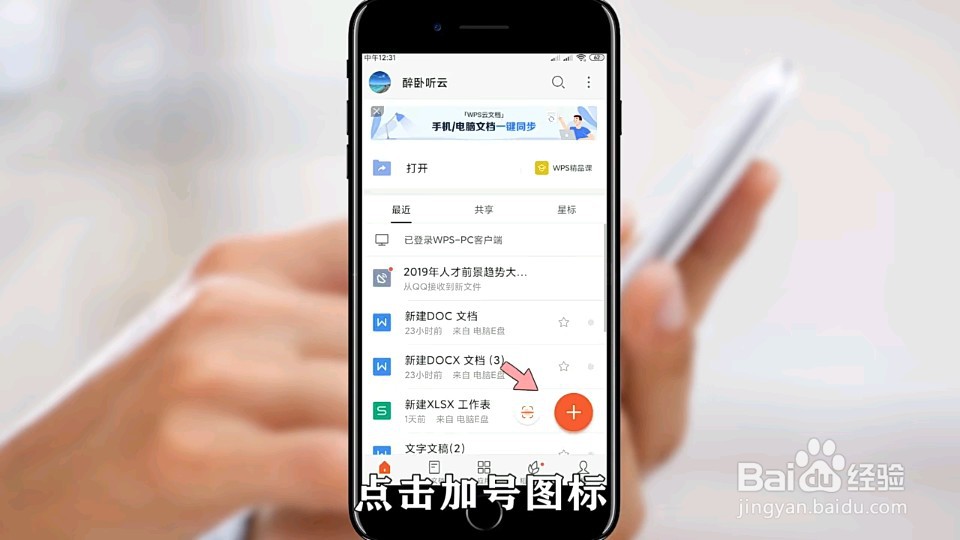
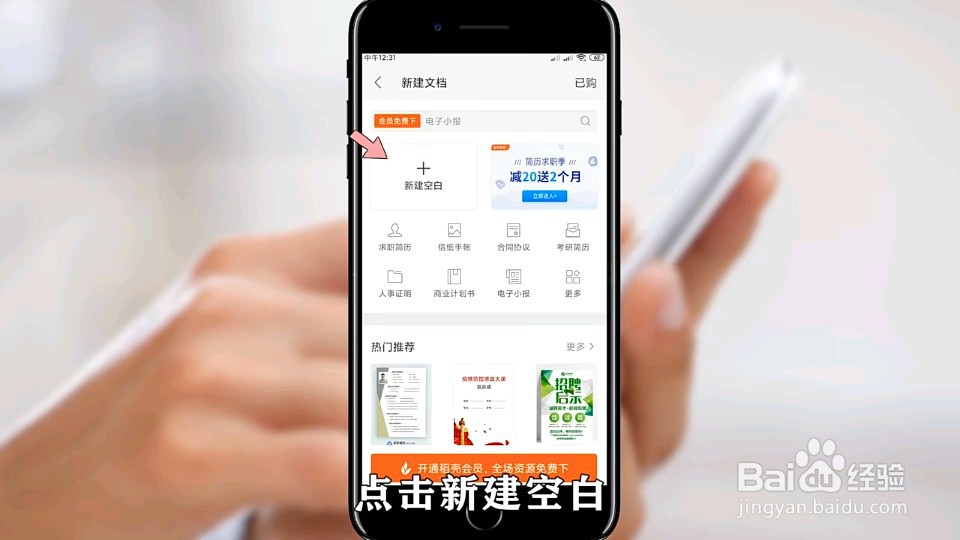 4/5
4/5点击图片图标,点击相册找到想要插入的图片,点击右下角的确定
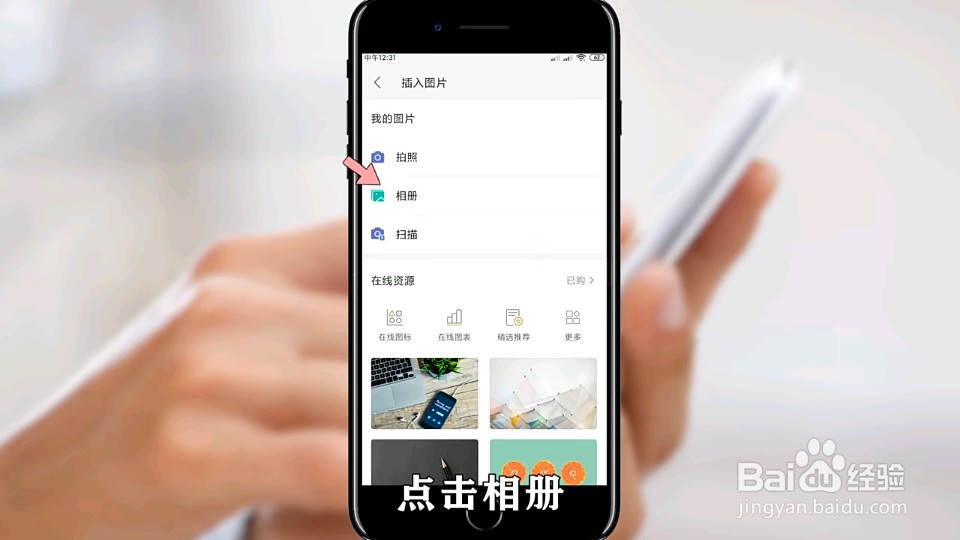
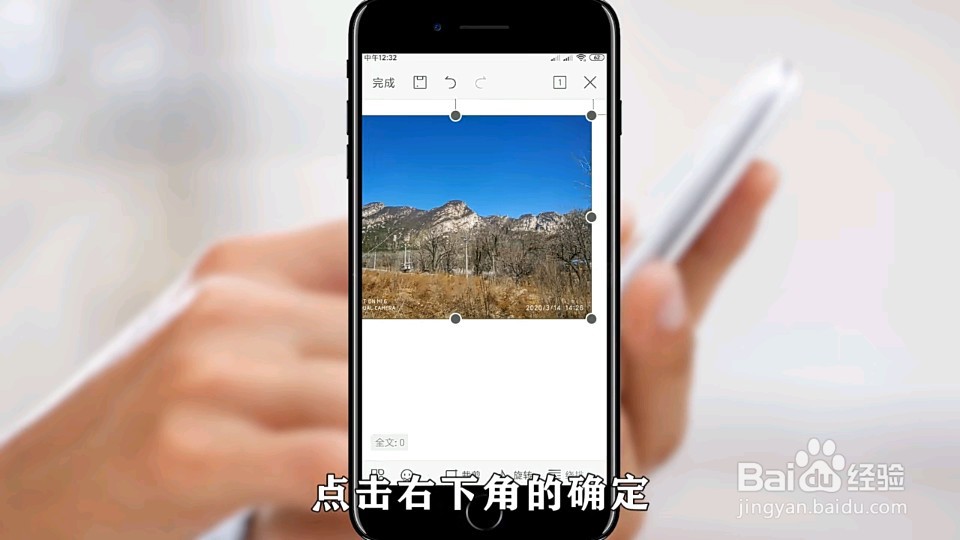 5/5
5/5最后,点击左上角的完成,这样WPS文档就是插入图片了
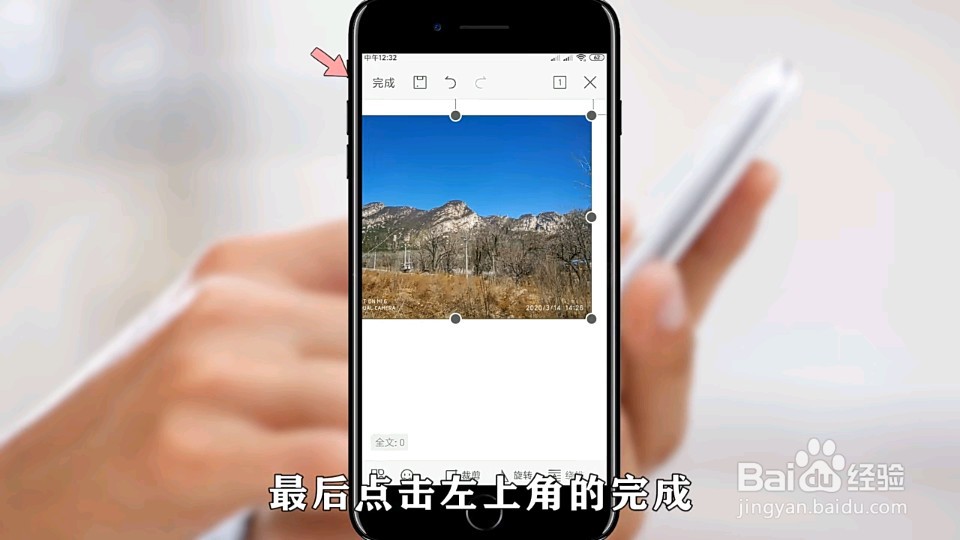
版权声明:
1、本文系转载,版权归原作者所有,旨在传递信息,不代表看本站的观点和立场。
2、本站仅提供信息发布平台,不承担相关法律责任。
3、若侵犯您的版权或隐私,请联系本站管理员删除。
4、文章链接:http://www.1haoku.cn/art_1025808.html
上一篇:三文鱼营养价值及功效
下一篇:PPT文档如何粘贴文字?
 订阅
订阅